Menemukan alamat sel alih-alih nilai
Di Excel, Anda bisa mencari sel, dan alih-alih nilai sel, Anda bisa mendapatkan alamat selnya. Katakanlah Anda memiliki nilai yang sesuai di sel B12. Dengan rumus tersebut Anda dapat memiliki alamat B12, bukan nilainya.
Tutorial ini akan membahas kemungkinan cara menulis rumus untuk ini.
Dapatkan alamat sel alih-alih nilai (CELL + INDEX + MATCH)
Silakan ikuti langkah-langkah di bawah ini untuk menulis rumus ini:
- Pertama, masukkan fungsi CELL ke dalam sel, dan di argumen pertama, tentukan “alamat” sebagai info_type.
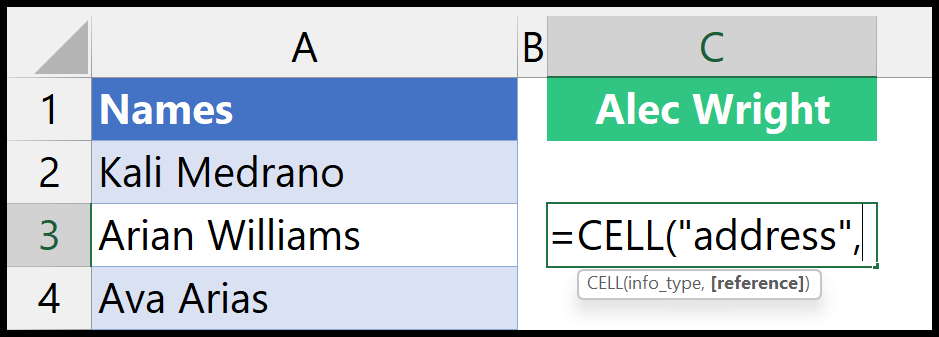
- Setelah itu, pada argumen kedua, masukkan fungsi INDEX.
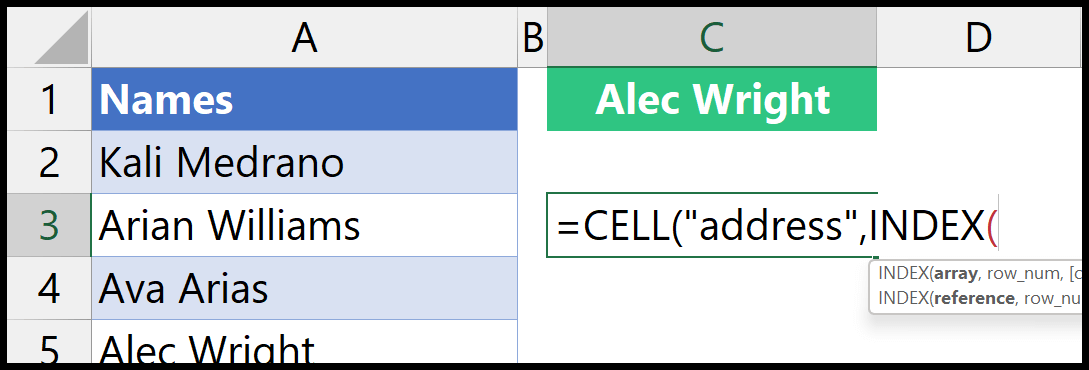
- Kemudian, dalam argumen array INDEX, referensikan nama yang Anda miliki di kolom A. Rentangnya adalah A2:A1001.
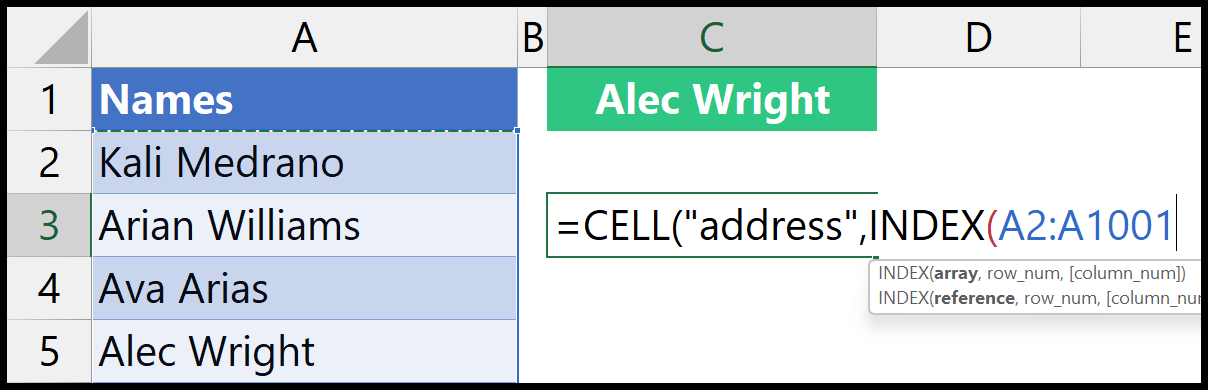
- Sekarang, di argumen kedua INDEX, masukkan fungsi MATCH.
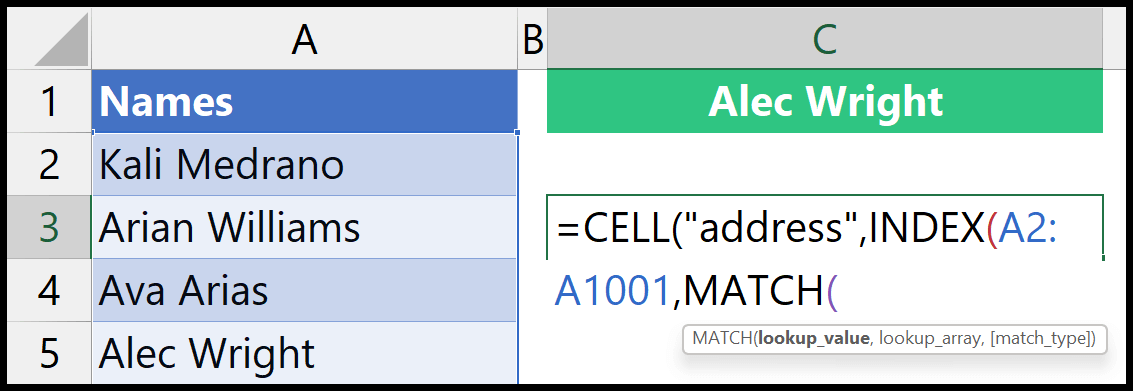
- Dari sana, di MATCH, tentukan nilai pencarian dalam argumen lookup_value dan referensikan rentang A2:A1001 lagi dalam argumen lookup_array. Dan gunakan 0 dalam argumen [match_type] untuk melakukan pencocokan tepat.
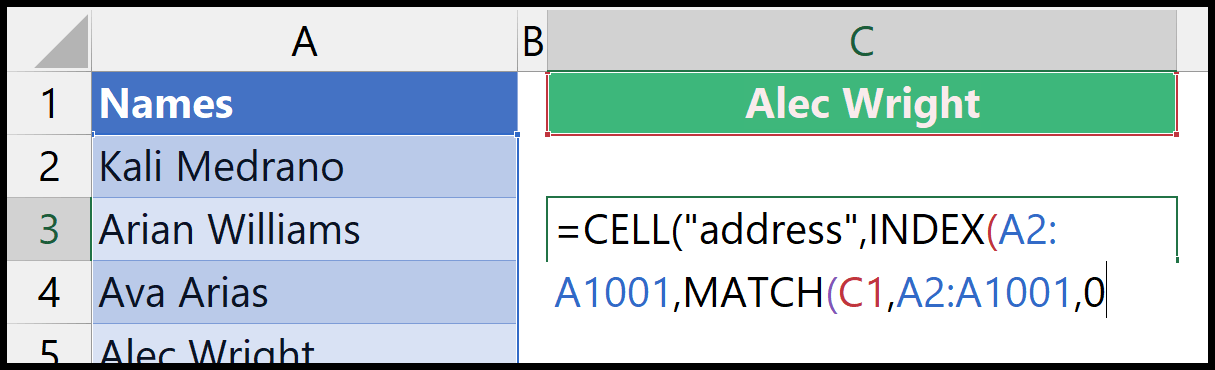
- Terakhir, masukkan tanda kurung penutup dan tekan Enter untuk mendapatkan hasilnya.
Saat Anda menekan Enter, ini akan mengembalikan alamat sel dari nilai yang Anda cari.
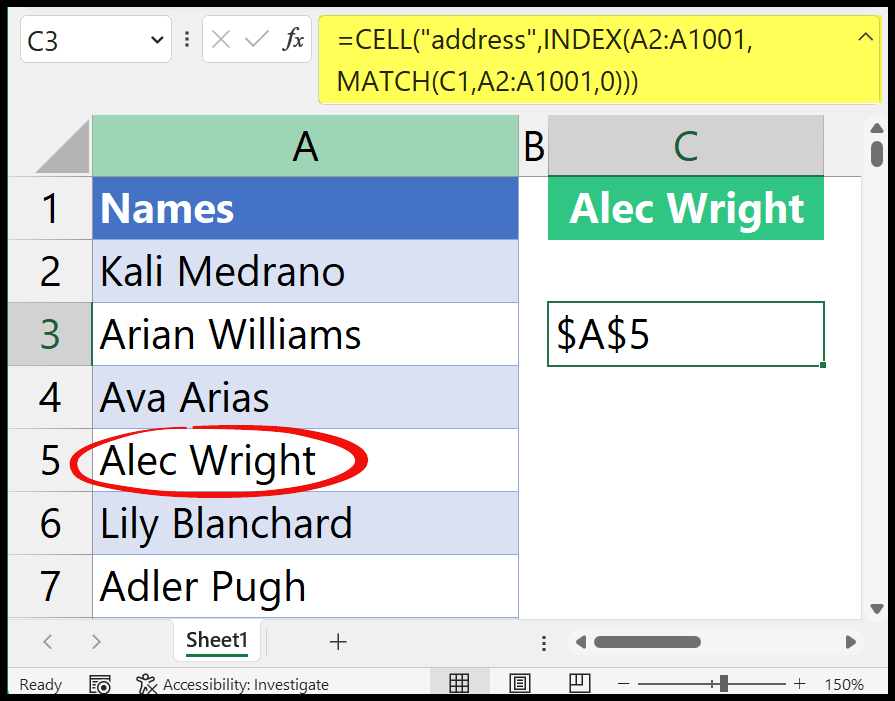
Nama “Alec Wright” ada di sel A5, dan itulah hasilnya.
=CELL("address",INDEX(A2:A1001,MATCH(C1,A2:A1001,0)))Bagaimana cara kerja rumus ini?
Untuk memahami rumus ini, Anda perlu membaginya menjadi tiga bagian, karena kami menggunakan tiga fungsi.

Pada bagian pertama, kita memiliki fungsi MATCH yang cocok dengan nilai pencarian nama sel A2:A1001 dan mengembalikan nomor posisi pada hasilnya.
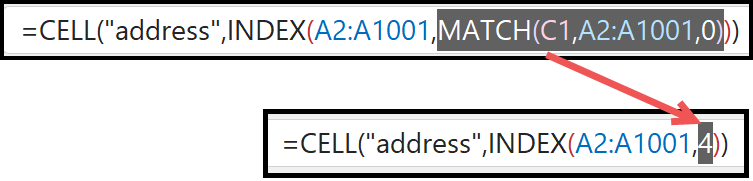
Setelah itu, INDEX mengambil nomor posisi ini dari MACTH dan mendapatkan nilai rentang di posisi ke-4 . Ini berarti sel A5.
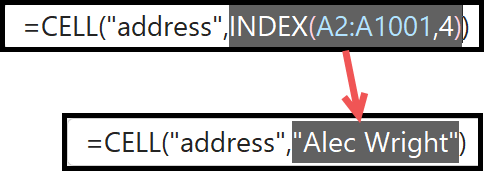
RAHASIA : INDEX mengembalikan nilai posisi ke-4 atau sel A5 dari rentang pada contoh di atas. Namun INDEX sebagai fungsi mengembalikan dua nilai berbeda. Salah satunya adalah nilai sel (yang dapat Anda lihat di atas), dan yang kedua adalah alamat sel tempat nilai tersebut disimpan (A5). Anda tidak bisa melihat atau mendapatkan alamat sel sebagai pengguna, tetapi fungsi CELL cukup pintar untuk mendapatkan dan menggunakannya.
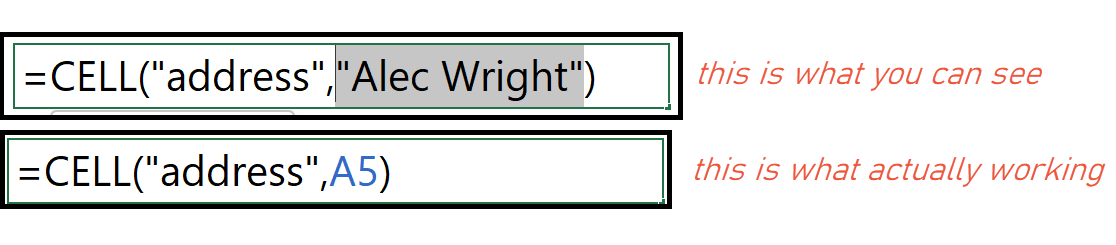
Pada akhirnya, fungsi CELL mengembalikan alamat sel menggunakan referensi absolut pada hasilnya.
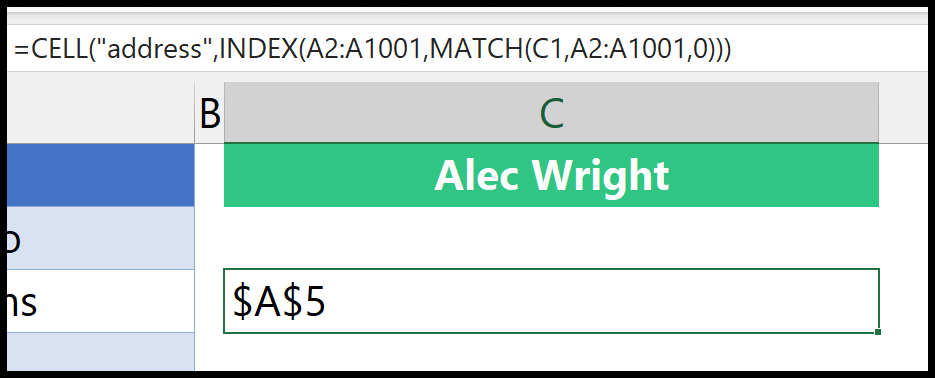
Jika Anda ingin menghilangkan tanda dolar dari alamat sel, Anda dapat menggunakan SUBSTITUTE.
=SUBSTITUTE(CELL("address",INDEX(A2:A1001,MATCH(C1,A2:A1001,0))),"$","")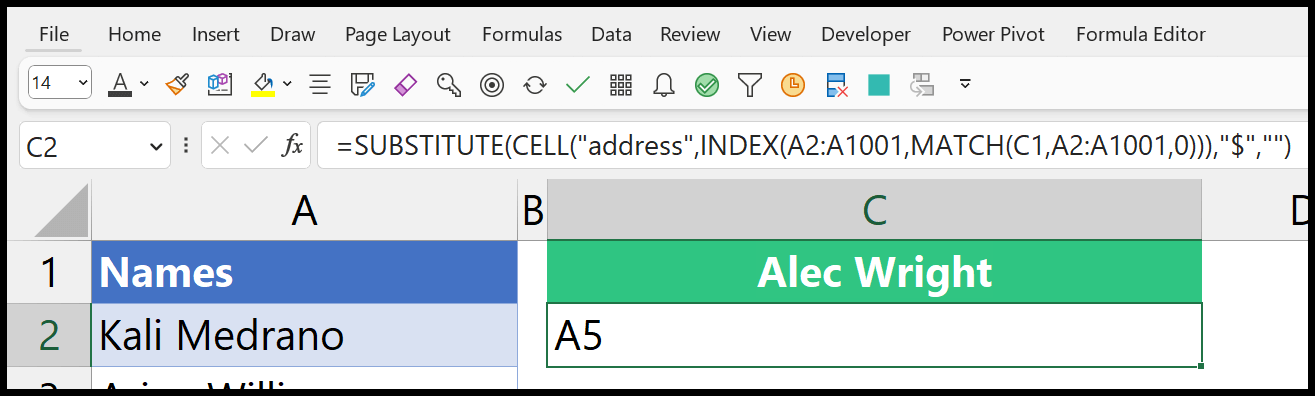
Dapatkan alamat sel menggunakan ADDRESS + MATCH
Ada cara lain untuk menulis rumus untuk mendapatkan alamat sel.
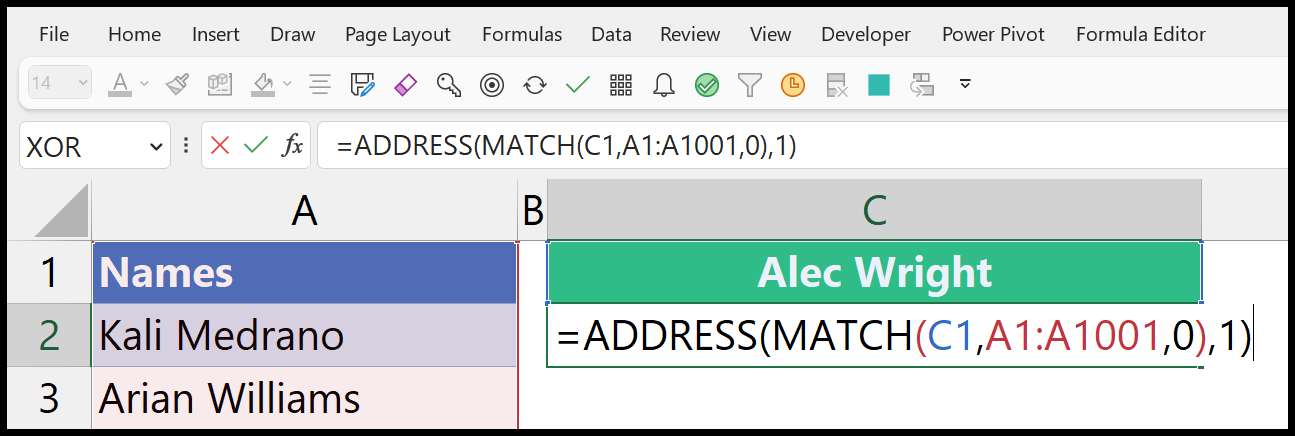
=ADDRESS(MATCH(C1,A1:A1001,0),1)Rumus ini bekerja dalam dua bagian: Pada bagian pertama, kita memiliki fungsi MATCH untuk mendapatkan nomor posisi sel tempat Anda memiliki nilai pencarian.
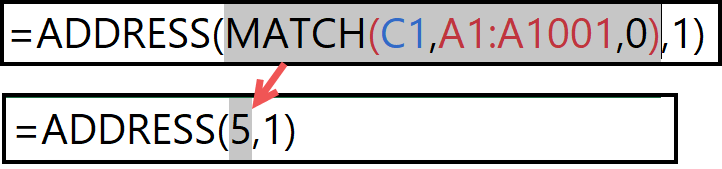
Setelah itu, dalam fungsi ADDRESS, Anda mendapatkan nomor yang dikembalikan oleh MATCH (dalam argumen pertama), yang merupakan argumen ROW untuk mengatur nomor baris.
Dan di argumen kedua kita memiliki nomor kolom.
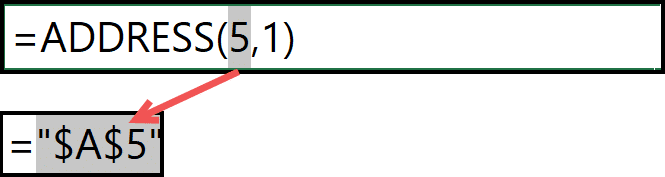
Baris 5 dan kolom 1 membuat alamat sel A5.
Merekomendasikan: metode pertama